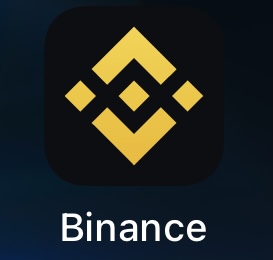
先日に、バイナンスに登録して口座を開設しました。
簡単に3分で終わりました。誰でもカンタンに出来ます。画像つきで解説していきます!
本記事のポイント
- 3分でバイナンスで口座開設する方法がわかる
- 本人認証、二段階認証する手順がわかる
バイナンス(BINANCE)は、ユーザー数 / 月間取引高で世界有数の規模を誇る仮想通貨取引所です。
また、圧倒的な取扱通貨の豊富さに定評があることで知られています!
バイナンスのメリット
- 口座開設がびっくりするくらいカンタン
- 取り扱い通貨が豊富
- 取引手数量が安い
では、ここからバイナンスの始め方、登録方法を解説します!
バイナンス(Binance)の登録方法を解説【簡単3分で口座開設が可能】
バイナンス登録までの流れは以下です。
- バイナンス(BINANCE)の公式サイトにアクセスし、「登録」をクリックする
- メールアドレスとパスワードを入力し、「アカウント作成」をクリック
- 「登録」をクリックする
- 登録したメールアドレスにメールが届いたら、メール内に記載されたリンクをクリック
- 二段階認証を行い、登録が完了(ここまで3分)
バイナンス(Binance) に登録するために事前に準備しておくもの
バイナンスの口座開設に必要なものは以下の3つです。
バイナンスの登録に必要なもの
- メールアドレス
- スマホ or パソコン
- 免許証などの本人確認資料
これらを用意しておきましょう。
バイナンス(Binance)でアカウントを作成する手順【画像つきで解説】
ここから画像つきで解説します!
バイナンス(Binance)にアクセスする
まず「バイナンス(Binance)」にアクセスします。
「今すぐ登録」をクリック(タップ)します。
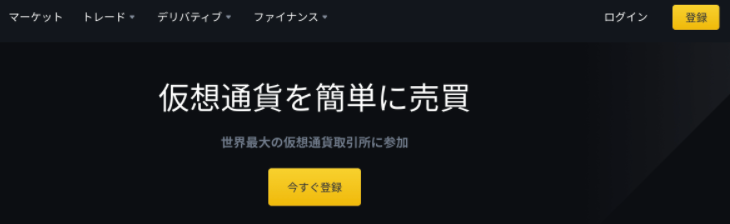
「無料アカウント作成」画面に変わるので、メールアドレスと任意のパスワードを入力
すると下記の「無料アカウント作成」画面に変わるので、メールアドレスと任意のパスワードを入力します。パスワード入力後はメモしておくと良いでしょう。
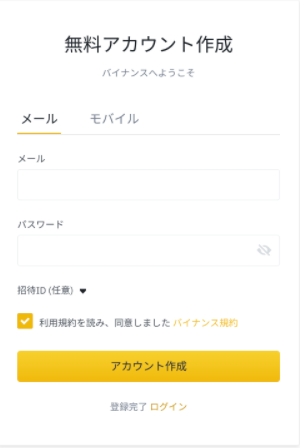
「パズル認証」のページが表示されるので、パズルを合わせる
メールアドレスとパスワード入力後、下記画面のような「パズル認証」のページが表示されるので、下のレバーを右に引っ張り、パズルを合わせましょう。
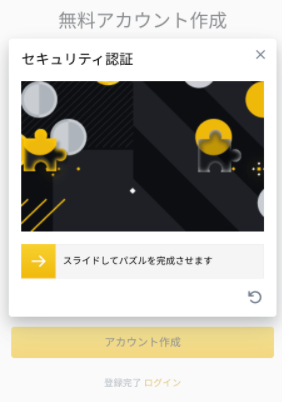
バイナンスからアカウント確認コードのメールが届くので、6桁の数字を入力
するとバイナンスから「アカウント確認コード」のメールが届くので、そのメール内に記載されている「6桁の数字」を下記のページに入力します。
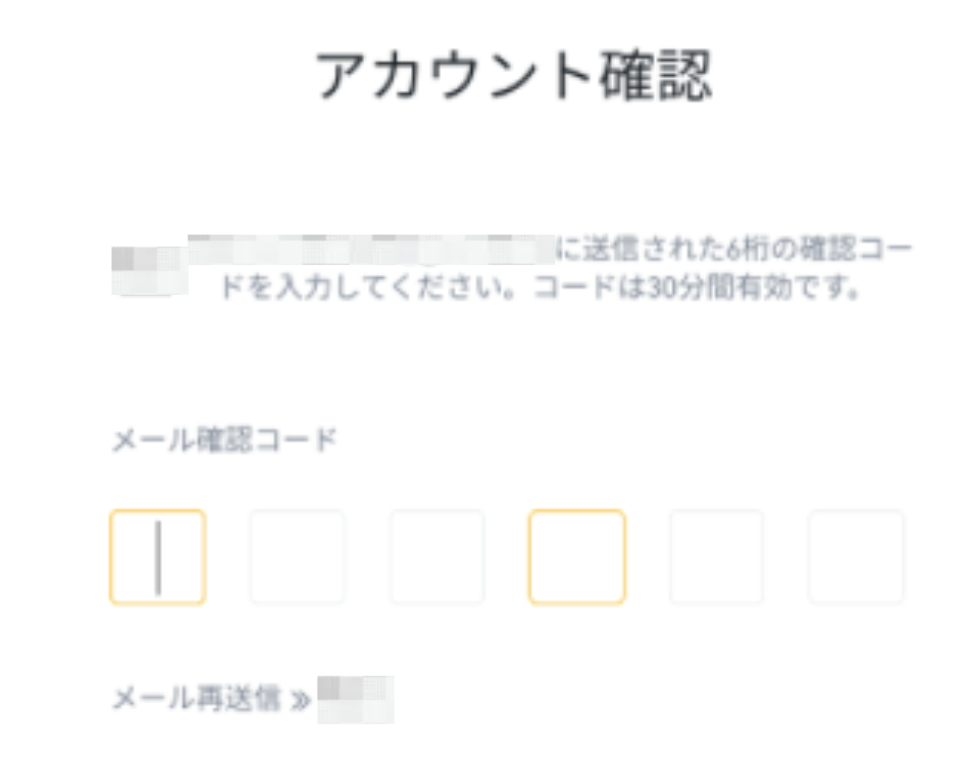
これで完了です。
では続いて本人確認と二段階認証を行なっていきましょう。
バイナンス(Binance)で安全に取引するために本人確認と二段階認証を済ませる
バイナンスで取引するには本人確認と二段階認証をする必要があります。他の取引所と違い簡単にできるので、パパっと済ませましょう。
- 本人確認
- 二段段階認証
バイナンス(Binance)で安全に取引するために本人確認
まずは本人確認の手順の解説です。
バイナンス(Binance)にログインして右上の人型アイコンにカーソルを合わせて「身分証明」をクリック
バイナンス(Binance)にログインして右上の人型アイコンにカーソルを合わせて「身分証明」をクリックします。

「個人詳細」をクリックして「IDと顔認証」をクリック
すると「基本情報」と書かれている下記画面のページに飛びます。そこから「個人詳細」を選びます。個人詳細を選んだら「IDと顔認証」をクリックしましょう。
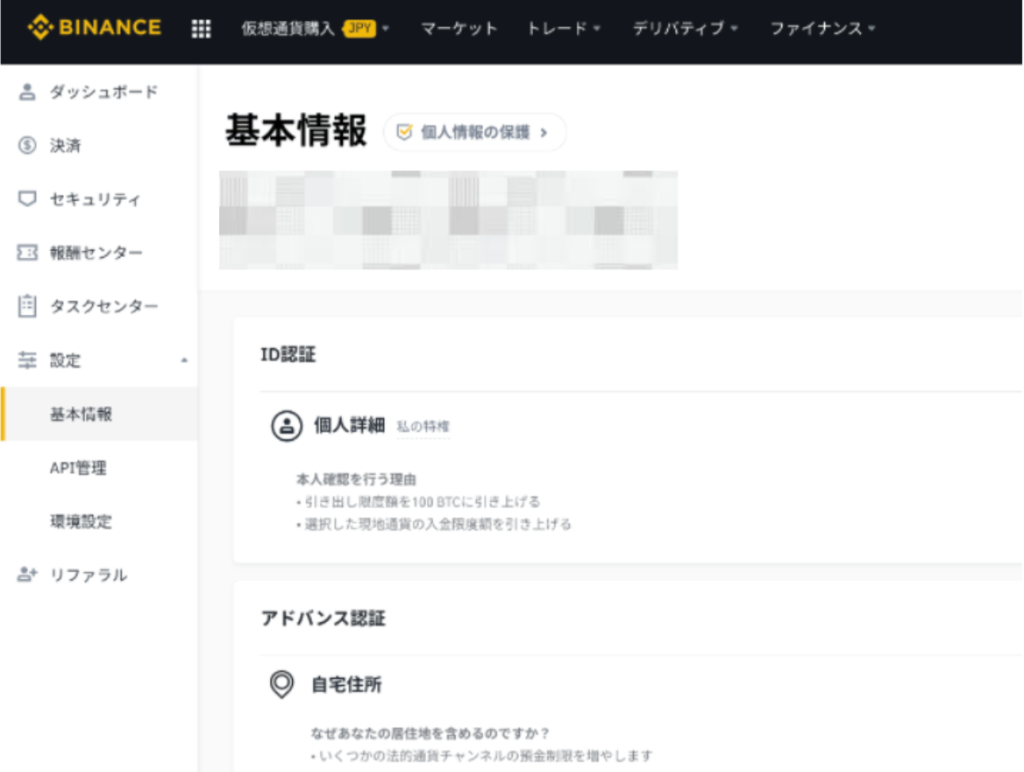
下記の画面になります。日本人の方であれば国籍を「日本」に設定します。
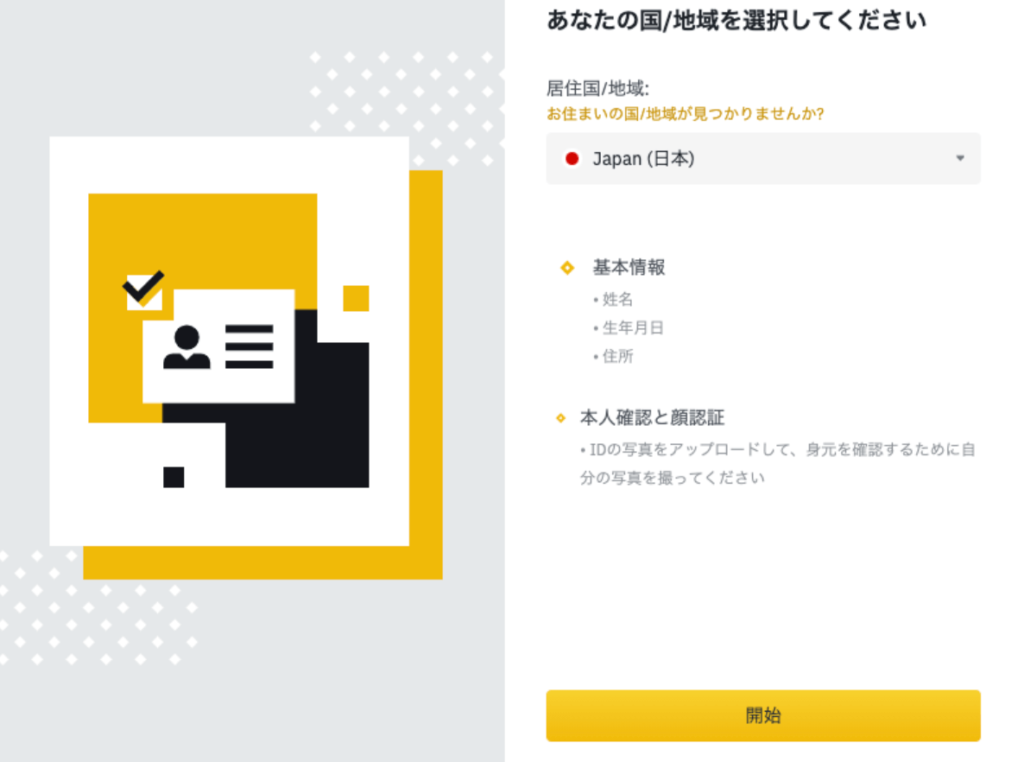
次は「個人情報の登録」を行います。「名前」「住所」「誕生日」を入力後に「送信して続行」をクリックします。
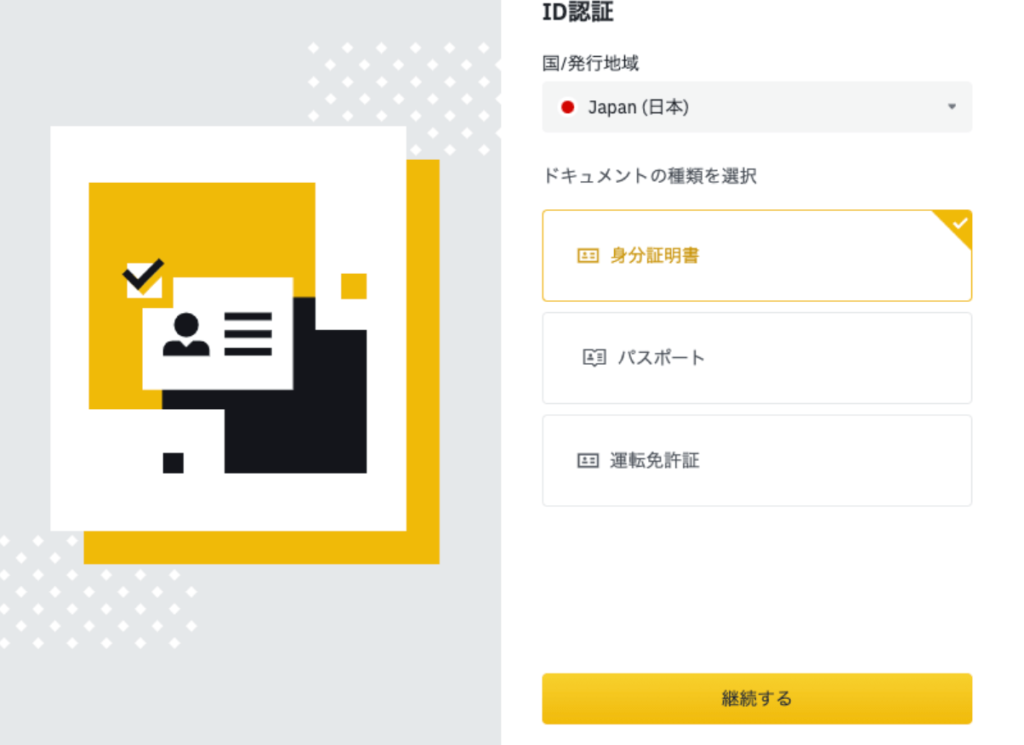
続いて、本人確認書類のアップロードをします。本人確認書類としては「身分証明書」「パスポート」「運転免許証」が認められているので、任意で選びます。(筆者は「運転免許証」を選択しました)
本人確認書類のアップロードが完了すると、顔の認証に移ります。
「検証を始める」というボタンをクリックするとパソコンのカメラが起動する(スマホの場合はスマホのカメラが起動)ので、画面の指示に従って顔認証を進めていきます。
※「カメラの許可」を求められるので、この際にはカメラを許可してください
以上で本人確認の流れは完了です!
このあとは運営側から「承認済みの連絡」が届けば、本人確認は完了となります。
続いて二段階認証を行います。
バイナンス(Binance)で二段階認証を済ませる
二段階認証を済ませておくことで、「不正取引」や「ハッキング」のリスクから自分の資産を守ることができるので、済ませておきましょう!
バイナンス(Binance)にログイン後、右上の人型アイコンのマークにカーソルを合わせて「セキュリティ」という項目をクリックしましょう。

下記画面になります。「2FA」と書かれている欄のところがそれぞれ二段階認証を行う場所になっています。自分の好きな方法で二段階認証できるので、任意で選びます。
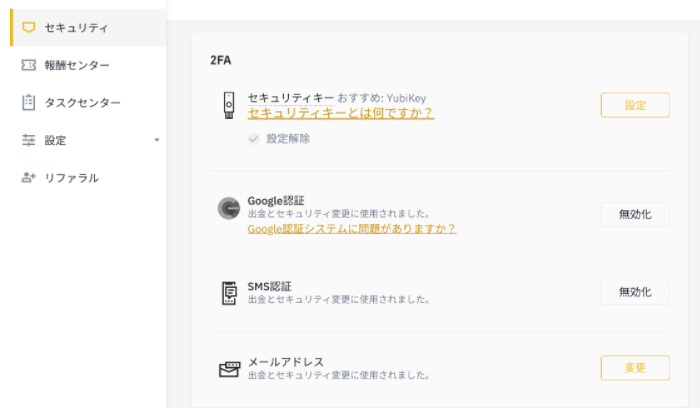
二段階認証は「SMS認証」と「メールアドレス認証」が簡単なので個人的にお薦めです。
以上で完了です!お疲れ様でした。
最後に:【無料】バイナンスでアカウント登録・口座開設する方法を解説【簡単3分】
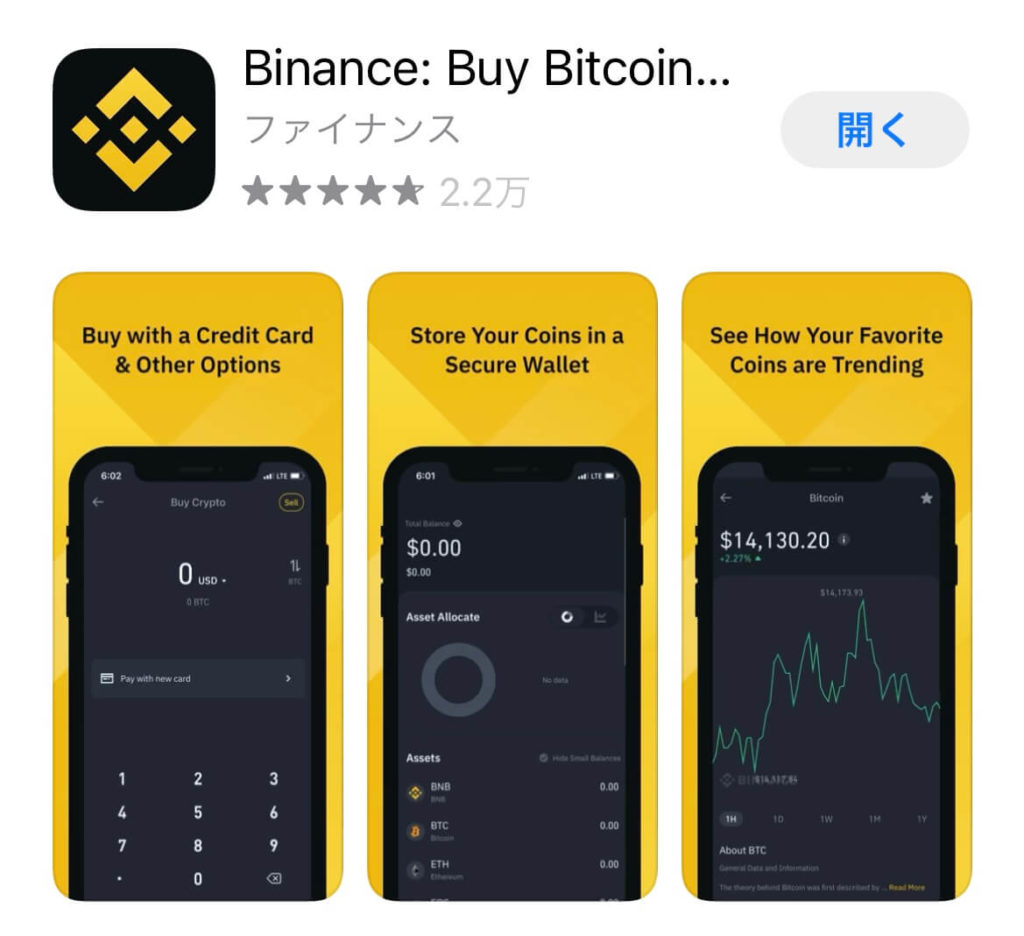
バイナンス(Binance)の口座開設方法の紹介はこれで以上です。
ぜひバイナンスを使って仮想通貨投資やNFTゲームにチャレンジしてみてください✨
バイナンスは、トークン上場イベントなどがあり、無料でトークンをもらえる場合があるので、登録しておくと何かと便利です。大手ですし。
本記事は以上です。
関連記事
» NFTアート作品とは?買い方や作り方・始め方・やり方を解説【初心者入門編】
» NFTゲーム (GameFi) とは?稼ぐ方法とお薦めゲーム紹介!GameFiは面白い?
» お薦めの人気NFTクリエイターまとめ【これから伸びると予想される注目のNFTアーティスト】
» 【NFT Q&A】NFTでよくある質問まとめ【もっと詳しく知りたい人向け】-初心者の悩み解決-
» 【詐欺に注意】NFTで気をつけるべきこと【OpenSeaやMetaMaskのあれこれ注意点】
» メタバースとは?分かりやすく簡単に解説!仮想空間を利用するメリットや問題点は?